การใช้ Magic Wand Tool ในโปรแกรม Paint สุทธิ
เครื่องมือไม้กายสิทธิ์ใน สี. สุทธิ ให้วิธีการเลือกพื้นที่ของภาพที่คล้ายคลึงกัน สี. ผลลัพธ์ไม่ได้สมบูรณ์แบบเสมอไป แต่มักจะมีประสิทธิภาพมากกว่าการใช้ เครื่องมือเลือกเชือก.
คำแนะนำในบทความนี้ใช้กับโปรแกรมระบายสี NET ซอฟต์แวร์แก้ไขภาพสำหรับ Windows ไม่ต้องวุ่นวายกับเว็บไซต์ชื่อเดียวกัน
วิธีการใช้สี NET Magic Wand
เพื่อใช้เครื่องมือไม้กายสิทธิ์ในโปรแกรมระบายสี สุทธิ:
-
ไปที่ เครื่องมือ > ไม้กายสิทธิ์หรือเลือก ไม้กายสิทธิ์ ไอคอนในแถบเครื่องมือ

-
คลิกที่ใดก็ได้บนภาพ ส่วนอื่นๆ ของรูปภาพที่มีสีคล้ายกับจุดที่เลือกจะรวมอยู่ในส่วนที่เลือก

สี. ตัวเลือกเครื่องมือ NET Magic Wand
ในขณะที่เครื่องมือทำงาน ไอคอนข้าง ๆ เครื่องมือ เปลี่ยนเพื่อแสดงตัวเลือกที่มีอยู่ทั้งหมด ในกรณีนี้ ตัวเลือกเดียวคือโหมดการเลือก การตั้งค่าเริ่มต้นสำหรับตัวเลือกนี้คือ แทนที่. วางเคอร์เซอร์เมาส์ไว้เหนือแต่ละไอคอนเพื่อดูว่ามันทำอะไร
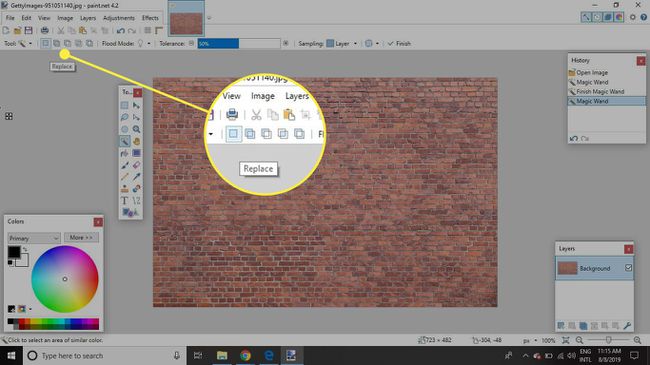
- แทนที่:การเลือกที่มีอยู่ในเอกสารจะถูกแทนที่ด้วยการเลือกใหม่
- เพิ่ม (ยูเนี่ยน): การเลือกใหม่จะถูกเพิ่มไปยังการเลือกที่มีอยู่ ซึ่งจะมีประโยชน์หากคุณต้องการปรับแต่งส่วนที่เลือกให้รวมพื้นที่ที่มีสีต่างกัน
- ลบ:การเลือกใหม่จะลบส่วนของการเลือกเดิมที่รวมอยู่ในการเลือกใหม่ อีกครั้ง คุณลักษณะนี้สามารถปรับส่วนที่เลือกได้อย่างละเอียดซึ่งพื้นที่ถูกเลือกไว้ซึ่งคุณไม่ได้ตั้งใจจะเลือก
- ตัด:การเลือกใหม่และเก่าจะถูกรวมเข้าด้วยกันเพื่อให้เหลือเฉพาะพื้นที่ภายในการเลือกทั้งสองเท่านั้น
- พลิกกลับ (“xor”): เพิ่มไปยังส่วนที่เลือกที่ใช้งานอยู่ ยกเว้นเมื่อมีการเลือกส่วนของการเลือกใหม่แล้ว ซึ่งในกรณีนี้ พื้นที่เหล่านั้นจะถูกยกเลิกการเลือก
เครื่องมือไม้กายสิทธิ์ใช้ตัวเลือกการเลือกเดียวกันกับเครื่องมืออื่นๆ แต่มีตัวเลือกเพิ่มเติมอีกสองตัวเลือก: โหมดน้ำท่วม และ ความอดทน.
โหมดน้ำท่วม Magic Wand: Global vs. ต่อเนื่องกัน
ตัวเลือกนี้มีผลกับขอบเขตของการเลือกที่ทำ เมื่อตั้งค่าเป็น ต่อเนื่องกันเฉพาะบริเวณที่มีสีใกล้เคียงกันซึ่งเชื่อมต่อกับจุดที่เลือกเท่านั้นที่จะรวมอยู่ในการเลือกขั้นสุดท้าย เมื่อเปลี่ยนเป็น ทั่วโลกพื้นที่ทั้งหมดภายในรูปภาพที่มีค่าสีใกล้เคียงกันจะถูกเลือก ซึ่งหมายความว่าคุณสามารถเลือกการเลือกที่ไม่เกี่ยวข้องได้หลายรายการ

การตั้งค่าความคลาดเคลื่อนของไม้กายสิทธิ์
NS ความอดทน การตั้งค่าจะส่งผลต่อความคล้ายคลึงกับสีที่เลือกเพื่อที่จะรวมไว้ในการเลือก การตั้งค่าต่ำหมายความว่าสีที่น้อยลงจะถือว่าใกล้เคียงกัน ส่งผลให้มีการเลือกที่เล็กลง ปรับ ความอดทน การตั้งค่าโดยคลิกที่แถบสีน้ำเงินหรือเครื่องหมายบวก (+) และลบ (-) สัญลักษณ์ ใช้โหมดการเลือกต่างๆ อย่างเต็มที่และปรับ ความอดทน การตั้งค่าสามารถให้ระดับความยืดหยุ่นที่เหมาะสมแก่คุณในการปรับแต่งการเลือกตามต้องการ

